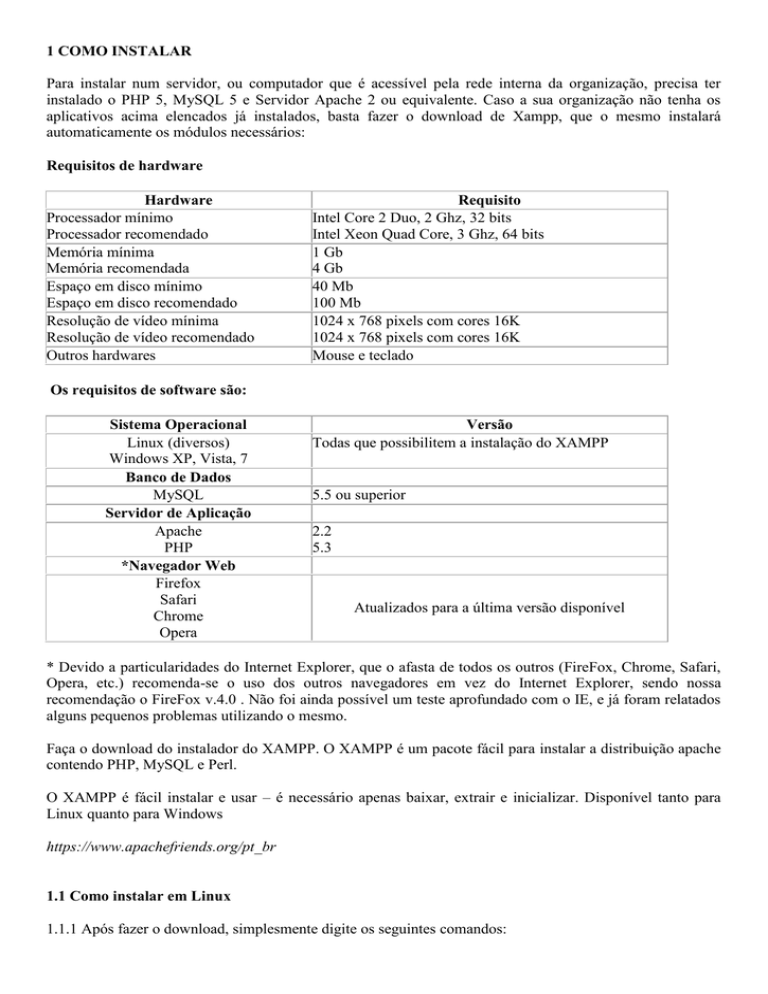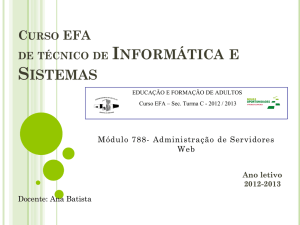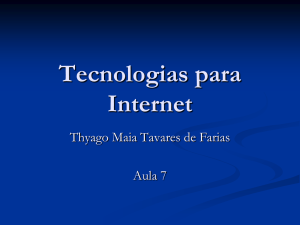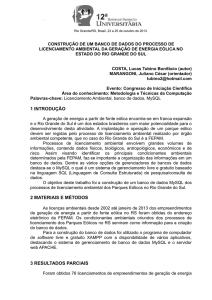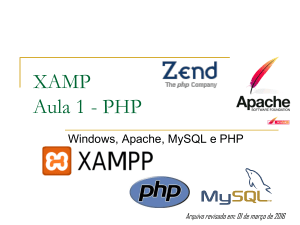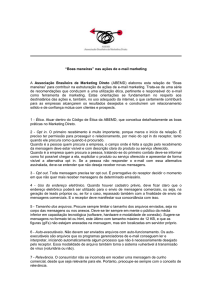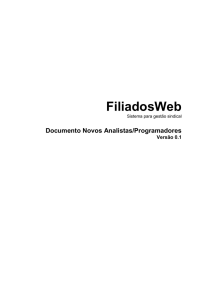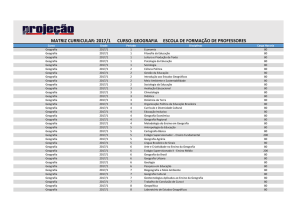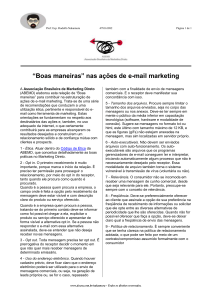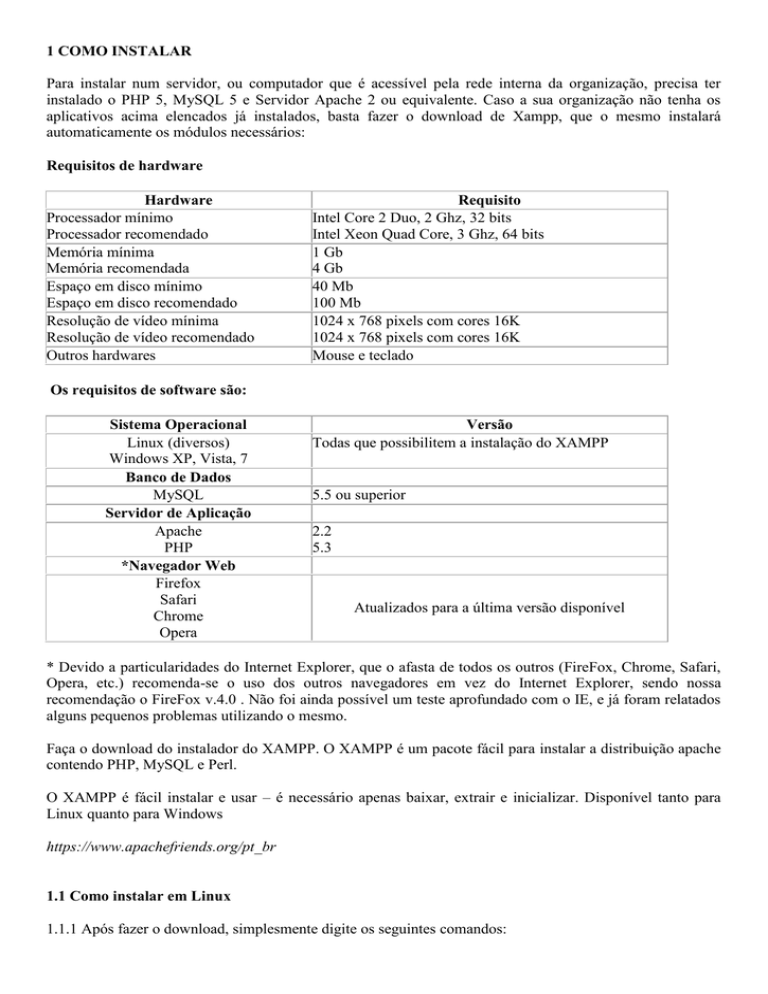
1 COMO INSTALAR
Para instalar num servidor, ou computador que é acessível pela rede interna da organização, precisa ter
instalado o PHP 5, MySQL 5 e Servidor Apache 2 ou equivalente. Caso a sua organização não tenha os
aplicativos acima elencados já instalados, basta fazer o download de Xampp, que o mesmo instalará
automaticamente os módulos necessários:
Requisitos de hardware
Hardware
Processador mínimo
Processador recomendado
Memória mínima
Memória recomendada
Espaço em disco mínimo
Espaço em disco recomendado
Resolução de vídeo mínima
Resolução de vídeo recomendado
Outros hardwares
Requisito
Intel Core 2 Duo, 2 Ghz, 32 bits
Intel Xeon Quad Core, 3 Ghz, 64 bits
1 Gb
4 Gb
40 Mb
100 Mb
1024 x 768 pixels com cores 16K
1024 x 768 pixels com cores 16K
Mouse e teclado
Os requisitos de software são:
Sistema Operacional
Linux (diversos)
Windows XP, Vista, 7
Banco de Dados
MySQL
Servidor de Aplicação
Apache
PHP
*Navegador Web
Firefox
Safari
Chrome
Opera
Versão
Todas que possibilitem a instalação do XAMPP
5.5 ou superior
2.2
5.3
Atualizados para a última versão disponível
* Devido a particularidades do Internet Explorer, que o afasta de todos os outros (FireFox, Chrome, Safari,
Opera, etc.) recomenda-se o uso dos outros navegadores em vez do Internet Explorer, sendo nossa
recomendação o FireFox v.4.0 . Não foi ainda possível um teste aprofundado com o IE, e já foram relatados
alguns pequenos problemas utilizando o mesmo.
Faça o download do instalador do XAMPP. O XAMPP é um pacote fácil para instalar a distribuição apache
contendo PHP, MySQL e Perl.
O XAMPP é fácil instalar e usar – é necessário apenas baixar, extrair e inicializar. Disponível tanto para
Linux quanto para Windows
https://www.apachefriends.org/pt_br
1.1 Como instalar em Linux
1.1.1 Após fazer o download, simplesmente digite os seguintes comandos:
Vá para o shell e logue como administrador do sistema (root):
su
Extraia o arquivo para /opt:
tar xvfz xampp-linux-1.7.4.tar.gz -C /opt
1.1.2 Descompacte o arquivo gpweb.zip que foi baixado inicialmente dentro da pasta /opt/lampp/htdocs
1.1.3 No arquivo php.ini a linha contendo session.save_path não deverá estar comentada. Para tanto basta
excluir o ponto-virgula na frente de session.save_path;
1.1.4 Para inicializar o XAMPP, simplesmente digite este comando:
/opt/lampp/lampp start
Você verá algo como isto:
Starting XAMPP 1.7.4...
LAMPP: Starting Apache...
LAMPP: Starting MySQL...
LAMPP started.
Pronto. O Apache e o MYSQL estão funcionando.
1.1.5 Para utilização do GPWeb, deve-se dar permissão de escrita nas pastas anexos, anexos_modelos e
arquivos,
dentro
da
pasta
gpweb,
que
foi
descompactada
em
/opt/lampp/htdocs
Uma forma simples (e menos segura) de dar a permissão de escrita no linux é: com o usuário root digite o
comando: chmod -R 777/opt/lampp/htdocs/gpweb/
Feito isso, com o XAMPP ativo, digite no navegador: http://localhost/gpweb, os próximos passos são
comuns a qualquer sistema operacional, para ver o passo a passo acompanhe no item “2.3 Instalação via
web”.
1.2 Como instalar em Windows
1.2.1 Descompacte o arquivo gpweb.zip que foi baixado inicialmente dentro da pasta na pasta
c:/xampp/htdocs;
Para utilização do GPWeb, deve-se dar permissão de escrita nas pastas anexos, anexos_modelos e
arquivos, dentro da pasta gpweb;
1.2.2 No arquivo php.ini a linha contendo session.save_path não deverá estar comentada. Para tanto basta
excluir o ponto-virgula na frente de session.save_path (ex: session.save_path = "c:/xampp/tmp");
1.2.3 Inicie o Xampp e clique nos botões START do Apache e do MySQL do painel de controle do mesmo.
1.3 Como instalar via web
1.3.1 Digite no navegador: http://localhost/gpweb
1.3.2 Para instalação deve se verificar os pré-requisitos e clicar em “iniciar a instalação”, conforma imagem
a seguir.
1.3.3 Preencha as configurações do banco de dado. O padrão é:
usuário: root
senha: sem senha
nome da base de dados: gpweb
1.3.4 Digite no seu navegador http://localhost/gpweb novamente e ele abrirá a tela inicial do programa: O
usuário inicialmente será o admin e senha 123456.
1.4 Como atualizar o GPWeb
1.4.1 Descompacte a última versão baixada do gpweb.zip para o diretório onde se encontra o GPWeb. Irá
sobrescrever a versão antiga, mas nenhum dado no banco de dados será perdido.
1.4.2 Com o Xampp ligado entre na página de instalação http://localhost/gpweb/server/instalacao;
1.4.3 Pressione o botão iniciar a atualização;
1.4.4 O sistema atualizará a base de dados para a última versão;
1.4.5 Depois de completada
(gpweb\server\instalacao).
a
atualização
exclua
a
pasta
instalação
dentro
do
GPWeb